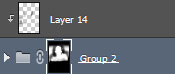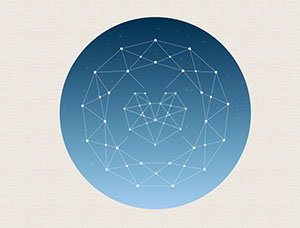ps设计闪亮璀璨的时尚海报(6)
来源:优设网译者
作者:阿布
学习:15271人次
接下来我们要画模特肩膀上的闪光,首先新建图层,使用软圆 画笔,颜色为白色(画笔 不透明度 – 15%),点一下。
这个图层也必须放在模特图层下面。
把填充设为84%,把混合模式设为叠加。
新建一个图层,选择软圆 画笔绘制模特内部的特定区域,创建阴影。
使用 #45005C (画笔 不透明度 – 15%)。这个图层和下一个图层都要在模特图层上方。
在图层面板中按住Alt (Windows)或Option (Mac OS)并单击画笔图层和模特图层中间的地方,以创建剪贴蒙版。
我们得到了下面的结果:
学习 · 提示
相关教程
关注大神微博加入>>
网友求助,请回答!